Урок виробничого навчання "Монтаж відео"
Виробниче навчання
Группа № 68
Тема: ООI та ПЗ-2.4.12. Виконання технологічних операцій з обробки відео- та звукової інформації.
Тема уроку: Монтаж відеофільму. Створення рекламного відеоролику
Завдання до практичної роботи № 15
- Створити рекламний відеоролик (наприклад «Запоріжжя туристичне»)
- Вставити музику.
- Вставити переходи.
- Вставити титри
Під час роботи з комп'ютером дотримуйтесь правил безпеки.
Створіть анімації, запропоновану нижче, на будь-якому іншому зображенні. По закінченню роботи відправляйте готову роботу на перевірку по електронній почті майстру виробничого навчання.
Леженкіна Н.В. nadezdalezenkina@gmail.com
Про програму Movie Maker.
Вікно програми, якщо не брати до уваги стандартне головне меню, складається з трьох блоків:
1. Панель інструментів.
2. Відеоплеєр для перегляду, монтируемого відео.
3. Монтажна лінійка, для редагування по розкадровці і часовій шкалі.
Починати створювати рекламній ролик потрібно, звичайно, з обдумування загальної концепції реклами. Як ви подасте ваш продукт або послугу? Якою буде основна ідея? Що буде фігурувати у вашому ролику? Виникає наступне питання: де взяти відеоматеріал для вашого ролика? Є кілька варіантів. Зупинимось на одному з них.
Скористуємося веб-сайтами, на яких можна знайти відмінно зняті і змонтовані відеоролики практично на будь-яку тему.
Припустимо, Ви знайшли (або зняли самі) відео, відповідне для вашого задуму. Тепер потрібно створити з цього матеріалу справжній рекламний ролик.
Запускаємо додаток Movie Maker .
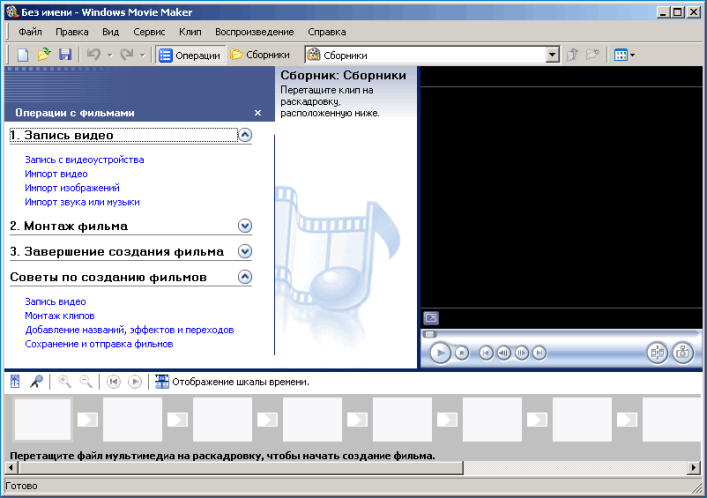
На панелі "Операции з видео», де в розділі «Запись видео" є: Импорт видео, Импорт звука або музики, які нам треба для запису відео.
Для цього треба приготувати фільм (наприклад, Дюймовочка). Відразу звертаємо увагу на формат, в якому ми будемо імпортувати фільм. Інші формати додаток не прочитає.
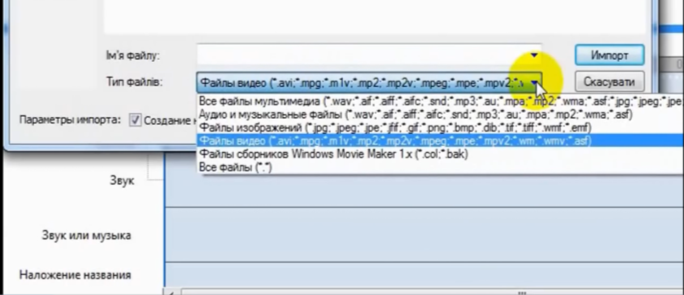
Якщо фільм має формат, якого в списку Файли видео немає, то конвертуйте його в потрібний формат (див. урок № 13)
Імпортуємо музику (також зверніть увагу на формат):
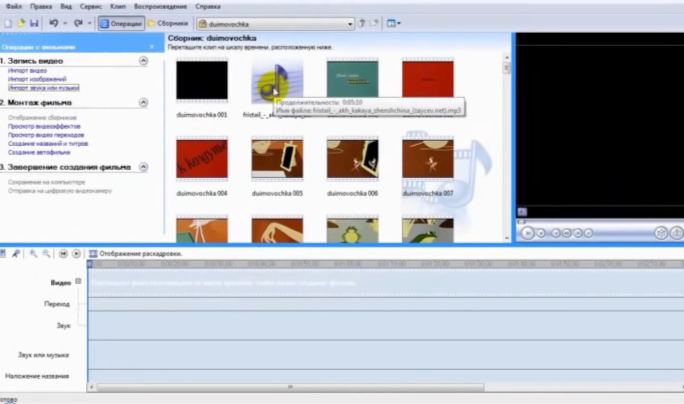
Внизу є панелі Видео, Звук и музыка. Коли відео ставиться на цю панель, воно має також звук. Для того, щоб поставити фрагмент фільму, ми переглядаємо його і визначаємо, що ми хочемо залишити, а що видалити. Беремо фрагмент, перетягуємо його лівою клавішею миші на панель Відео.
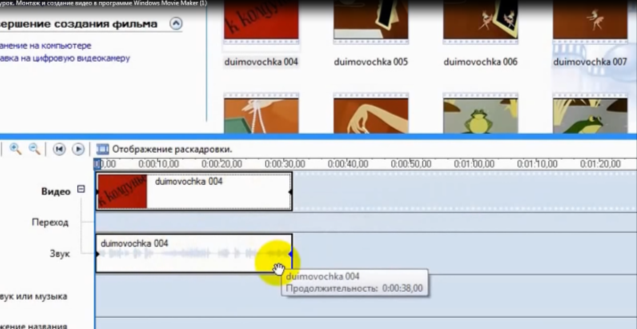
Одночасно на звуковій панелі з'явилася відеодоріжка. Ми хочемо поставити іншу музику, тому клацаємо по цій доріжці правою клавішею миші і у зʼявившомуся вікні вибираємо опцію Выключить. Тепер наш "шматочок фільму" без звуку.
А тепер приберемо ті шматочки фільму, які за нашим задумом нам не треба. Для цього включаємо Воспроизведение, внизу праворуч є кружок «Разделение клипа на две части по текущему кадру", тобто фільм розрізаємо.
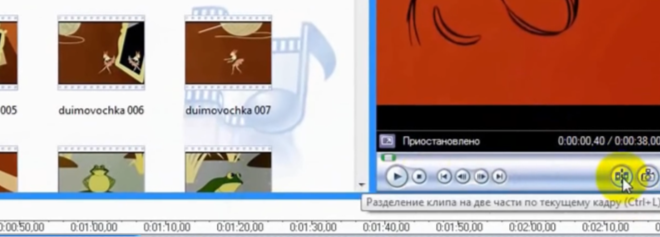
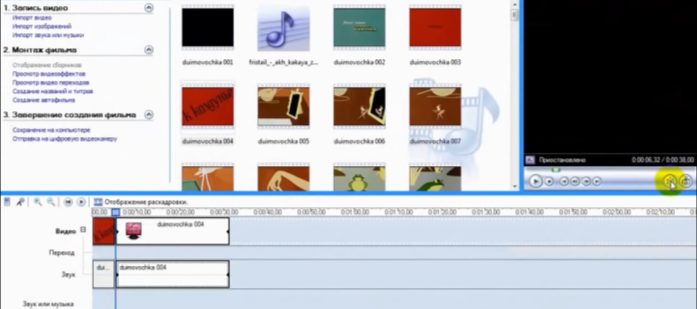
Був один шматочок, стало два. Ми хочемо видалити шматочок зліва. Виділяємо його, потім клацаємо по ньому правою клавішею і вибираємо Удалить.
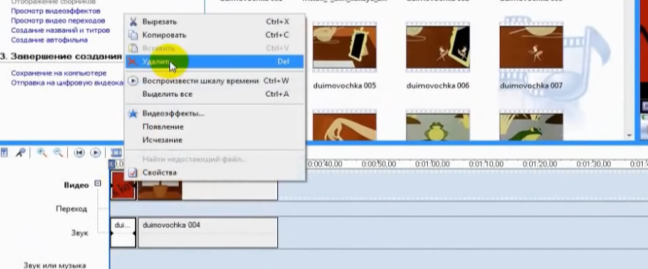
Але ми хочемо, щоб наш фільм починався зовсім з іншого кадру. Вибираємо відповідний шматочок фільму, перетягуємо його на панель, в місці, де він повинен вставитися, з'являється синя смужка:
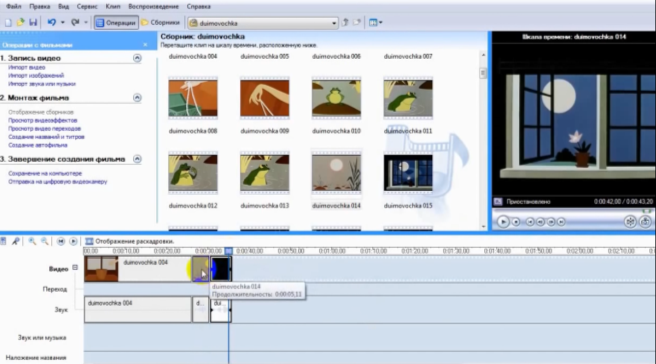
Включаємо Воспроизведение, курсор - на Разделение клипа і в потрібний момент, розрізали. Шматочок розділився на 2 частини. Як і в першому випадку видаляємо ліву частину. І цей кадр ми хочемо поставити на початку відео. Хватаємо його лівою клавішею миші і перетягуємо в самий початок відео.
На цьому етапі збережемо нашу роботу. Це для того, щоб ми не переробляли свою роботу заново, якщо «заглючить» наш Movie Maker (з ним таке буває).
Шматочок, який ми перенесли в початок, має звукову доріжку, вимикаємо звук тим же методом. Фільм у нас без музики.
Перш, ніж вставити свою, підібрану музику, між цими кліпами вставимо відеоперехід, щоб перехід від кліпу до кліпу був плавним. Клацаємо Отображение раскадровки, зʼявиться Отображение шкалы времени:
Відеопереходи знаходяться в розділі Монтаж фильма:

Включивши Воспроизведение і по черзі клацаючи по переходах, вибираємо ті, що сподобалися, перетягуємо і вставляємо їх між кліпами, внизу на панелі Переход ми побачимо, що переходи вставлені.
Повернемося на панель з кліпами. Для цього в віконці (в верху) Видеопереходи розкриваємо список і вибираємо назву нашого відео:

Вставляємо музику. Перетягуємо лівою клавішею миші нашу музику на панель «Звук или музыка»:
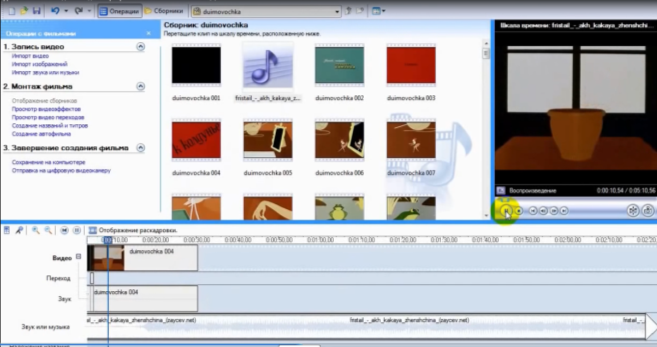
Музику треба підбирати так, щоб вона хоч якось описували дії відео. Цікаво дивитися, коли дії збігаються зі словами в пісні.
Розглянемо як можна вирізати фрагмент з середини кадру.
Перетягуємо новий кліп на панель Видео, відключаємо звук, розрізаємо його на три частини, виділяємо, наприклад, середню і видаляємо:
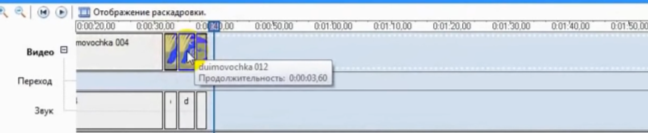
Якщо вирізали не так як хотіли, скасовуємо дії і розрізаємо заново.
Якщо проскочили той момент, коли треба було зробити розріз, зупиняємо відео і посекундно повертаємося, клацаючи по кнопці Предыдущий кадр (Alt+стрілка).
Вставляемо титри. Розділ Монтаж фильма – Создание названий и титров:
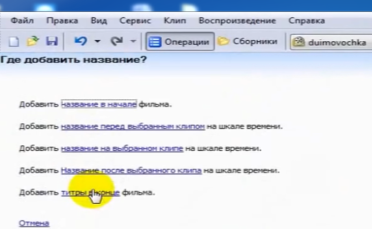
Вибираємо, наприклад, назву на обраному кліпі. У віконці напишемо «Фильм - фантазия»
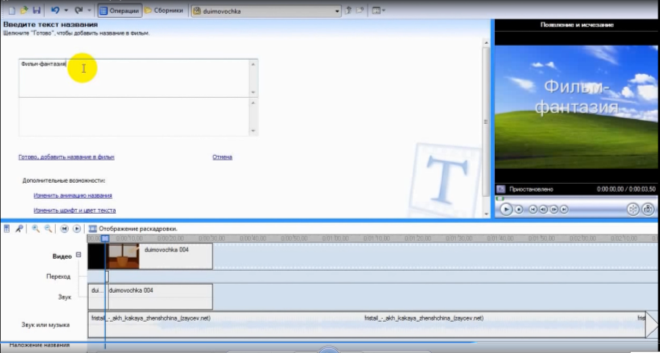
Застосуємо анімацію назви:
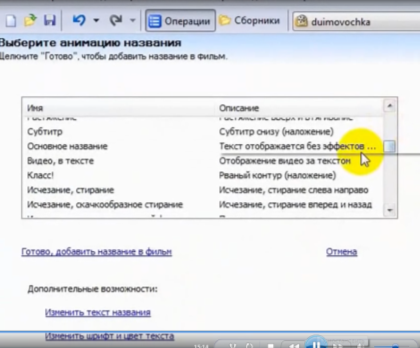
Можна змінити шрифт і колір назви, поміняти прозорість, змінити розмір і т.д
..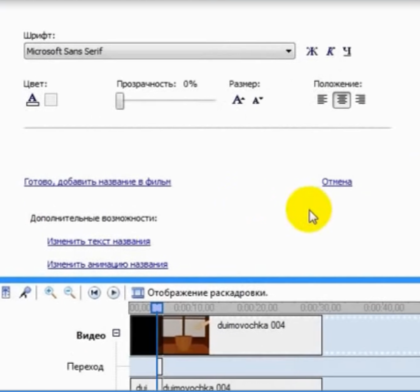
Ми все зробили, що хотіли, натискаємо Готово, добавить название в фильм.
Ця назва з'явилася внизу на панелі Наложение названия. Воно займає якийсь час. Включаємо Воспроизведение і хочемо, щоб ця назва тривала довше. Для цього переходимо на панель Наложение названия і розтягуємо на стільки кадрів, на скільки ми хочемо.
Включаємо Воспроизведение і дивимося, наскільки зроблене нас влаштовує.

Тепер ставимо титри в кінці фільму і пишемо «Конец фильма», застосовуємо до них ефекти, розглянуті вище. Готово, добавили. В кінці на панелі Видео з'явився кадр «Конец фильма»,
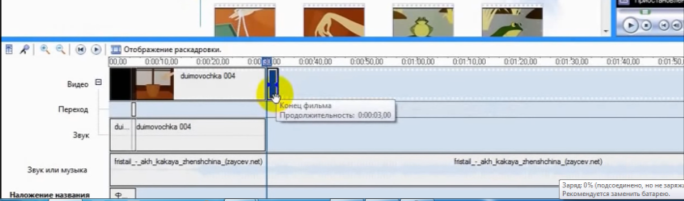
Фільм створений:
Поставили кадри, які хотіли, вирізали непотрібні
Поставили відеопереходи
Прибрали непотрібний звук, поставили потрібну нам музику.
Зберегли фільм
1


про публікацію авторської розробки
Додати розробку
